Har du noen gang møtt en grønn skjerm når du spiller av videoer? Det er et vanlig problem som indikerer en feil med videodekoding eller gjengivelse. Selv om du ikke la til en grønn ramme på videoavspilling, er det tilfeller at den vises fordi det er et problem inni. Så hvis dette problemet er det du støtt på når du spiller av en video, bør du ta en handling for å løse ved hjelp av denne artikkelen. Les dette for å vite hva som er mulige måter å løse det på!
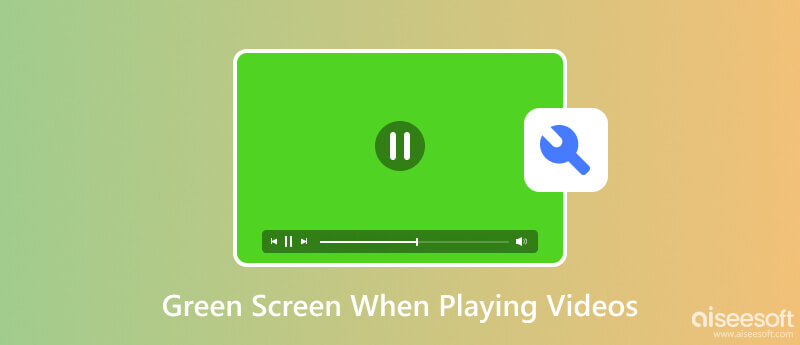
En grønn skjerm når du spiller av videoer kan skje på grunn av flere viktige faktorer vi kanskje eller kanskje ikke visste. Her er de mulige årsakene bak dette problemet.
En utdatert eller defekt grafikkdriver, inkludert den grønne skjermen, kan forårsake et videoavspillingsproblem. Sjåføren er ansvarlig for å gjengi de visuelle dataene på datamaskinen din. Forvent et unormalt avspillingsresultat når du bruker en gammel eller inkompatibel versjon.
Spesifikke videoer bruker en helt ny eller for gammel kodek som enheten eller mediespilleren din ikke støtter. Med inkompatibilitet av det, fører det til avspillingsproblemer også, som en grønn ramme.
Forekomster kan forekomme at GPUen overopphetes eller datamaskinen din opplever andre maskinvareproblemer som påvirker videoavspillingen. I slike tilfeller kan unormale visuelle artefakter inkludere en grønn ramme som kan vises på videoen mens den spilles av.
Korrupsjon eller skadede filer kan påvirke avspillingen, noe som resulterer i unormalt under avspilling på en videospiller. Filkorrupsjon kan skje hvis filen er ufullstendig, det er en lagringsfeil, lastet ned en ødelagt video eller et problem under filoverføring.
Dette er den vanlige kunnskapen om hvorfor skjermen er grønn når du spiller av videoer. Å kjenne til grunnen kan hjelpe oss med å identifisere løsninger som best passer dine behov. Les følgende informasjon nedenfor da vi listet opp verktøy og veiledninger for å fikse problemet.
Aiseesoft videoreparasjon er et kraftig verktøy utviklet for å fikse ulike videoproblemer, inkludert en grønn skjerm når du spiller av videoer på Windows 11. Det bruker en avansert algoritme for å analysere og reparere ødelagte videofiler og gjenopprette dem til en spillbar tilstand. Ved hjelp av denne appen kan flere problemer på video fikses annet enn korrupsjon eller skade. I tillegg kan alle som vil bruke dette enkelt administrere det. Vil du vite hvordan? Les veiledningen nedenfor for å bruke appen på datamaskinen din i dag.
100 % sikker. Ingen annonser.
100 % sikker. Ingen annonser.
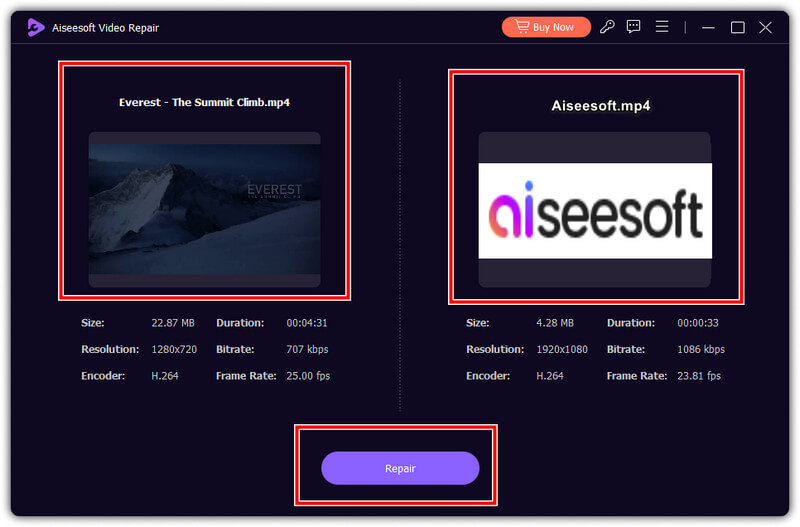
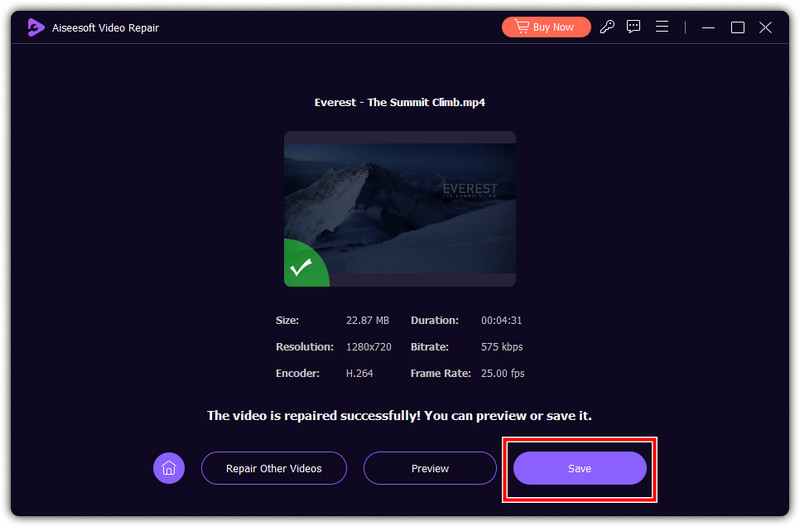
Noen ganger kan feilen med en grønn skjerm når du spiller av videoer oppstå på grunn av videospilleren du bruker. Bare noen spillere støtter formatet og kodeken du brukte på videoen din, så du må laste ned Aiseesoft Blu-ray-spiller. Hvorfor? Fordi appen støtter et bredt spekter av videoformater og kodeker, kan den enkelt gjengis for bedre avspilling. Den kan løse problemet med grønn skjerm ved hjelp av den avanserte videodekodingen, som du normalt ikke vil bli sett i standard videospiller.
100 % sikker. Ingen annonser.
100 % sikker. Ingen annonser.
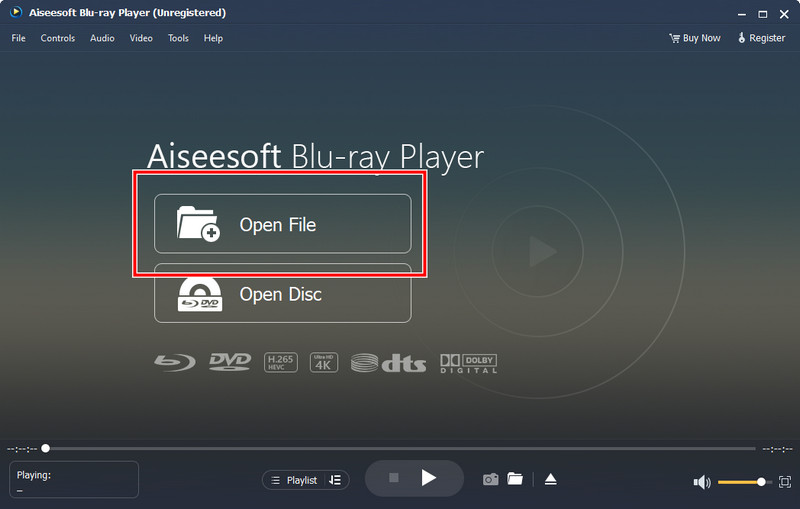
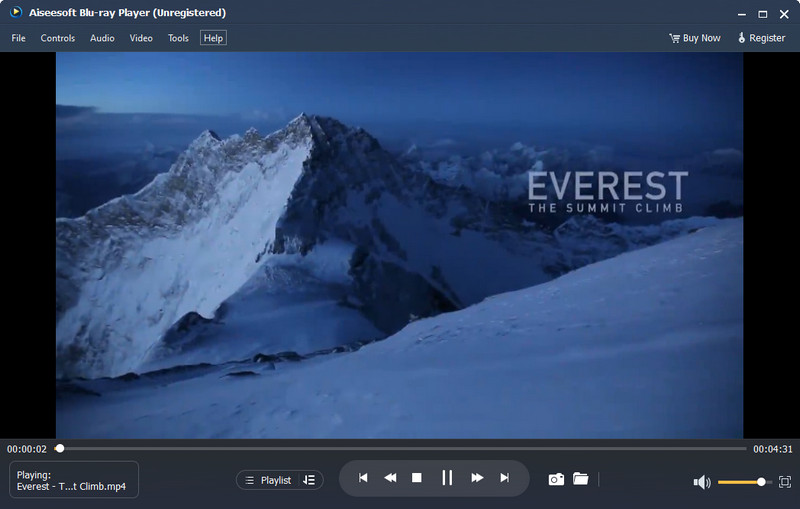
Det er viktig å se etter en nyere versjon av grafikkortmodellen for å laste ned. Du kan følge trinnene nedenfor for å oppdatere den enkelt.
Helt sikkert vil feilsøkingen bare være fullført hvis du prøver å spille av videoen på en annen enhet hvis du har. For eksempel, hvis den grønne skjermen når du spiller av videoer vises på Windows, kan du prøve å sende eller videresende videoen til andre enheter som Mac, iOS eller Android for å se om det fører til samme resultat.
Hvorfor blir skjermen grønn når jeg ser på videoer på Mac?
Fordi Mac-en din har problemer med å gjengi videoen du vil spille av, vil den vise en grønn skjerm i stedet for å vise noe på skjermen. Det kan skje hvis videoen din trenger en mer kompleks struktur, for stor filstørrelse og kodek eller format som ikke støttes.
Hva forårsaker den grønne skjermen på datamaskinen?
Det er forskjellige grunner til at en grønn skjerm vises på datamaskinen din, men hovedproblemet som ofte skjer er en ødelagt systemfil. Å fikse green screen of death på Windows er ikke så vanskelig, men du må handle for å fikse problemet helt.
Hvordan spille av en video på en grønn skjerm?
Du kan bruke et videoredigeringsprogram til å overlegge videoens grønne skjerm. Bruke en grønn skjerm kan hjelpe deg med å lage profesjonelle videoer og legge til mer innhold for å passe til videoen din bedre enn vanlig tilstand.
Kan du fikse den grønne skjermen når du spiller av videoer?
Ja, du kan fikse problemet med grønn skjerm når du spiller av en video, men først må du identifisere hovedårsaken før du løser problemet.
Hvordan fikser jeg den grønne skjermen på YouTube?
Når en grønn skjerm på YouTube vises, kan du prøve å oppdatere siden eller appen for å fikse det. Det er den enkleste metoden du kan bruke for å løse det, men hvis du vil feilsøke appen, bør du søke etter måter å fikse den grønne skjermen på YouTube på internett.
konklusjonen
Det er viktig å feilsøke problemet med grønn skjerm når du spiller av videoer gjennom opplæringen vi la til her. Kjenn først problemet og bruk løsningen vi har lagt til her.

Reparer ødelagte eller ødelagte videofiler på sekunder med den beste kvaliteten.
100 % sikker. Ingen annonser.
100 % sikker. Ingen annonser.